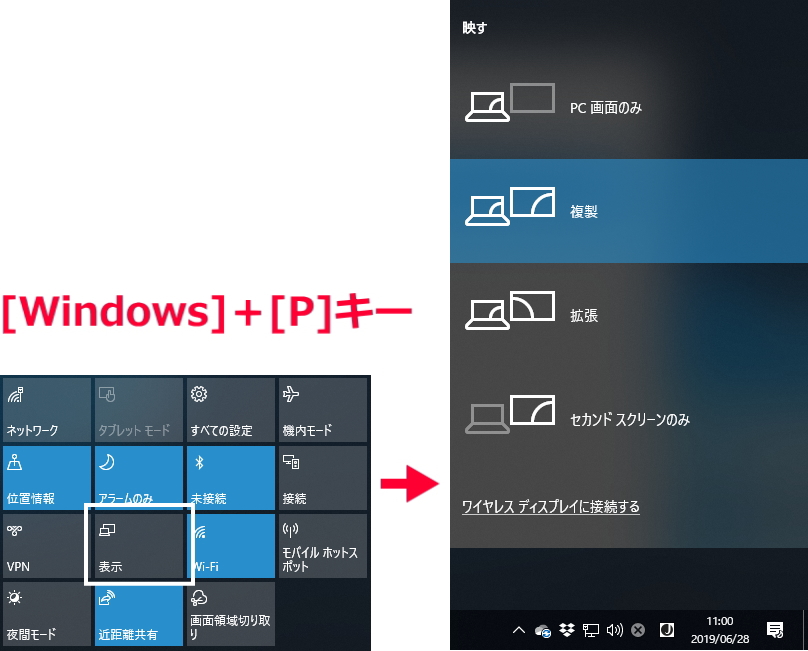スクリーンにデスクトップ画面を表示する方法
スクリーンにパソコンのデスクトップ画面を表示する場合、パソコンとプロジェクターをHDMIケーブルで接続後、画面の表示方法を切り替えます。
Windows10の画面表示の切り替えは、ショートカットキーかクイックアクションを利用します。
ショートカットキーで画面を切り替える方法
- プロジェクターとパソコンを接続します。
- [Windows]キーと[P]キーを押します。
- 画面右側に表示方法を選択するメニューが表示されます。
- [複製]を選択します。
- パソコンと同じ画面がスクリーンに表示されます。
クイックアクションで画面を切り替える方法
- プロジェクターとパソコンを接続します。
- 画面右下の[クイックアクション]をクリックし、アクションセンターを表示します。
- [クイックアクション]パネルから[表示]をクリックします。
- 画面右側に表示方法を選択するメニューが表示されます。
- [複製]を選択します。
- パソコンと同じ画面がスクリーンに表示されます。